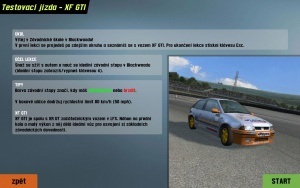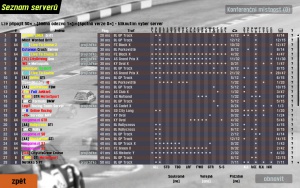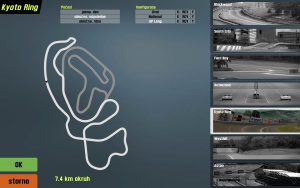Herní módy: Porovnání verzí
(0.6B update) |
|||
| (Není zobrazeno 35 mezilehlých verzí od 4 dalších uživatelů.) | |||
| Řádka 1: | Řádka 1: | ||
== Trénink == | == Trénink == | ||
| − | [[image: | + | [[image:testlesson.jpg|thumb|Popis tréninkové lekce]] |
Nový výcvikový mód, který si klade za cíl naučit nové závodníky všechny potřebné dovednosti k okruhovému závodění. Samozřejmě, že trénink je vhodný i pro LFS veterány, kterým pomůže vytříbit jejich řidičské umění. Stačí si pouze vybrat jednu z nabízených lekcí, přečíst si potřebné informace na další obrazovce a projít testem. Na konci každé lekce se dozvíte jak jste dopadli.<br> | Nový výcvikový mód, který si klade za cíl naučit nové závodníky všechny potřebné dovednosti k okruhovému závodění. Samozřejmě, že trénink je vhodný i pro LFS veterány, kterým pomůže vytříbit jejich řidičské umění. Stačí si pouze vybrat jednu z nabízených lekcí, přečíst si potřebné informace na další obrazovce a projít testem. Na konci každé lekce se dozvíte jak jste dopadli.<br> | ||
| − | Všechny lekce musejí být provedeny během časového limitu, přičemž nesmíte shodit žádný z kuželů, jinak je lekce považována za nesplněnou. Kliknutím na tlačítko Online hra se přenesete do online světa Live for | + | Všechny lekce musejí být provedeny během časového limitu, přičemž nesmíte shodit žádný z kuželů, jinak je lekce považována za nesplněnou. Kliknutím na tlačítko Online hra se přenesete do online světa Live for Speed. Při závodění online byste vždy měli mít na paměti, že závodíte s lidskými protivníky a podle toho se také chovat. Jezděte opatrně a snažte se předcházet nehodám. [[Závodnická_příručka|Čisté závodění]] nejen, že poskytuje lepší pocit z jízdy, ale také Vám pomůže najít soupeře, kteří s Vámi budou ochotni závodit. Nejrychlejší způsob jak začít je kliknout na zobrazit seznam serverů a vybrat si jeden z mnoha serverů. |
== Online hra == | == Online hra == | ||
| − | [[image: | + | [[image:Servery.jpg|thumb|Seznam serverů]]<!-- |
| − | === Online hra | + | === Online hra – hlavní menu === |
| − | '''Online Mód:''' Zde máte na výběr jestli si chcete zajezdit v demoverzi, S1 nebo S2. Jestliže zvolíte možnost demoverze, LFS se bude dále chovat jako kdyby se jednalo o demoverzi. To znamená, že k dispozici budete mít pouze automobily a tratě dostupné v demoverzi a počet závodníků bude omezen na 11. Tento mód je užitečný v případě, že si chcete zazávodit s kamarádem, který (ještě) nemá S2 licenci. Když se rozhodnete vytvořit si demo server, tak se na něj připojí pouze demo jezdci nebo licencovaní jezdci s aktivovaných demo módem. Poté co se opět budete chtít přepnout do S1 nebo S2 nebudete muset žádat o aktivaci. | + | '''Online Mód:''' Zde máte na výběr jestli si chcete zajezdit v demoverzi, S1 nebo S2. Jestliže zvolíte možnost demoverze, LFS se bude dále chovat jako kdyby se jednalo o demoverzi. To znamená, že k dispozici budete mít pouze automobily a tratě dostupné v demoverzi a počet závodníků bude omezen na 11. Tento mód je užitečný v případě, že si chcete zazávodit s kamarádem, který (ještě) nemá S2 licenci. Když se rozhodnete vytvořit si demo server, tak se na něj připojí pouze demo jezdci nebo licencovaní jezdci s aktivovaných demo módem. Poté co se opět budete chtít přepnout do S1 nebo S2 nebudete muset žádat o aktivaci.--> |
| − | + | === Okno během připojování === | |
| + | Když je tato volba aktivovaná, LFS se automaticky v průběhu připojování přepne do okna. Je to užitečné zejména v případě, když se musíte manuálně připojit k internetu nebo v případě zapnutého firewallu, který ohlásí, že LFS se pokouší odeslat data na hlavní server. | ||
| − | + | === Najít právě uživatele online === | |
| + | Každý hráč LFS má unikátní jméno, které si zvolil při koupi závodní licence. Podle tohoto jména také můžete zjistit, jestli je právě Vámi hledaný hráč připojen na některém ze serverů. Prostě napíšete hráčovo jméno a když bude hráč nalezen online budete automaticky vyzváni k přidání se k němu. | ||
=== Zobrazit seznam serverů === | === Zobrazit seznam serverů === | ||
| − | Po kliknutí na toto tlačítko se LFS připojí k hlavnímu serveru a | + | Po kliknutí na toto tlačítko se LFS připojí k hlavnímu serveru a zobrazí seznam serverů, které jsou momentálně dostupné. Seznam obsahuje podrobné informace o každém ze serverů, včetně povolených vozidel, tratí a počtu závodníků, kteří se nacházejí na tomto serveru / na trati. Kliknutím na '?' se přesunete do konferenční místnosti, kde si můžete povídat s jinými jezdci. Pomocí tlačítek na horním a dolním okraji seznamu serverů můžete servery filtrovat podle povolených vozidel nebo podle různých podmínek. |
| − | + | ==== Symboly ==== | |
| − | Používání filtru: pro nalezení Vámi hledaného vozu jen klikněte na tlačítko | + | [[image:LFS-Serverlist-Car.png]] – počet hráčů v závodě<br> |
| + | [[image:LFS-Serverlist-Conns.png]] – počet připojených hráčů na serveru | ||
| + | |||
| + | ==== Filtrování podle aut ==== | ||
| + | |||
| + | Tento nástroj Vám pomůže najít server, který právě hledáte. | ||
| + | |||
| + | '''Používání filtru:''' pro nalezení Vámi hledaného vozu jen klikněte na tlačítko na spodu seznamu. Standardně je nastaveno ALL (vše). Po kliknutí na některou ze tříd vozů si můžete všimnout, že některé názvy aut jsou šedé, modré nebo červené. | ||
ŠEDÉ : Nevadí Vám, že jsou tyto vozy vybrány<br> | ŠEDÉ : Nevadí Vám, že jsou tyto vozy vybrány<br> | ||
| Řádka 25: | Řádka 34: | ||
ČERVENÉ : Tento vůz NESMÍ být povolen na serveru | ČERVENÉ : Tento vůz NESMÍ být povolen na serveru | ||
| − | + | *Ponechte většinu vozů šedou<br> | |
| − | + | *Vozy, které chcete povolit zvolte modré<br> | |
| − | + | *Červenou použijte na vozy, které nechcete zobrazit | |
| + | |||
| + | Jezdci: prosím připojujte se na prázdné servery, ostatní se k Vám určitě přidají!<br> | ||
| + | Hostitelé: prosím nenechávejte povolená všechna auta, pokud je to možné | ||
| + | |||
| + | ==== Zkratky vozů ==== | ||
| + | Nad seznamem serverů můžete najít několik zkratek, které reprezentují automobily, které jsou povoleny na serveru. Po najetí myší na příslušnou zkratku se vedle objeví úplný název vozu. Následující seznam obsahuje všechna auta dostupná v S2: | ||
| + | |||
| + | {| style="margin: 10px; text-align: center; background: #f9f9f9;border: 1px #aaa solid; border-collapse: collapse;" | ||
| + | ! Zkratka || Vůz || Licence* | ||
| + | |- | ||
| + | | UF1 || UF 1000 || S2 | ||
| + | |- | ||
| + | | XFG || XF GTI || Demo | ||
| + | |- | ||
| + | | XRG || XR GT || Demo | ||
| + | |- | ||
| + | | XRT || XR GT TURBO || S1 | ||
| + | |- | ||
| + | | RB4 || RB4 GT || S1 | ||
| + | |- | ||
| + | | FXO || FXO TURBO || S1 | ||
| + | |- | ||
| + | | LX4 || LX4 || S1 | ||
| + | |- | ||
| + | | LX6 || LX6 || S1 | ||
| + | |- | ||
| + | | FZ5 || FZ50 || S2 | ||
| + | |- | ||
| + | | RAC || RACEABOUT || S2 | ||
| + | |- | ||
| + | | MRT || MRT5 || S2 | ||
| + | |- | ||
| + | | UFR || UF GTR || S2 | ||
| + | |- | ||
| + | | XFR || XF GTR || S2 | ||
| + | |- | ||
| + | | FOX || FORMULA XR || S2 | ||
| + | |- | ||
| + | | FBM || FORMULA BMW FB02 || Demo | ||
| + | |- | ||
| + | | FO8 || FORMULA V8 || S2 | ||
| + | |- | ||
| + | | BF1 || FORMULA BMW SAUBER F1.06 || S2 | ||
| + | |- | ||
| + | | FXR || FXO GTR || S2 | ||
| + | |- | ||
| + | | XRR || XR GTR || S2 | ||
| + | |- | ||
| + | | FZR || FZ50 GTR || S2 | ||
| + | |} | ||
| + | <nowiki>*) nejnižší možná licence</nowiki> | ||
| + | <!-- | ||
| + | |||
| + | UF1 – UF 1000 (S2) | ||
| + | XFG – XF GTI (Demo, S1, S2) | ||
| + | XRG – XR GT (Demo, S1, S2) | ||
| + | XRT – XR GT Turbo (S1, S2) | ||
| + | RB4 – RB4 GT (S1, S2) | ||
| + | FXO – FXO Turbo (S1, S2) | ||
| + | LX4 – LX4 (S1, S2) | ||
| + | LX6 – LX6 (S1, S2) | ||
| + | FZ5 – FZ50 (S2) | ||
| + | RAC – RaceAbout (S2) | ||
| + | MRT – MRT5 (S1, S2) | ||
| + | UFR – UF 1000 GTR (S2) | ||
| + | XFR – XF GTR (S2) | ||
| + | FOX – Formula XR (S2) | ||
| + | FBM – Formula BMW FB02 (Demo, S1, S2) | ||
| + | FO8 – Formula V8 (S2) | ||
| + | BF1 – Formula 1 BMW Sauber (S2) | ||
| + | FXR – FXO GTR (S2) | ||
| + | XRR – XR GTR (S2) | ||
| + | FZR – FZ50 GTR (S2) | ||
| − | + | --> | |
| − | |||
| − | + | ==== Zkratky tratí ==== | |
| + | Také tratě mají své specifické zkratky, které jsou vyčteny v následující tabulce. Každá konfigurace, kromě parkovišť a testovacích tratí, může být jezděna ve dvou směrech, klasickém a opačném. Zkratka tratě se obvykle skládá ze tří části: 1. Identifikátor trati, 2. Číslo konfigurace, 3. Opačný směr (R) nebo otevřená konfigurace (X nebo Y). Takže například: BL1R je zkratka pro "Blackwood GP Reverse", AS3 pro "Aston National", SO2Y pro South City - otevřená celá trať, boxovou uličku a startovní rošt má stejný jako na SO Sprint 1 Reverse atd. | ||
| − | + | [[Tratě:Blackwood|BL – Blackwood]] (3 konfigurace: GP, Rallycross, Parkoviště) | |
| − | + | [[Tratě:South City|SO – South City]] (6 konfigurací: Classic, Sprint 1, Sprint 2, City Long, Town Course, Chicane Route) | |
| − | + | [[Tratě:Fern Bay|FE – Fern Bay]] (6 konfigurací: Club, Green, Gold, Black, Rallycross, Rallycross Green) | |
| − | + | [[Tratě:Aston|AS – Aston]] (7 konfigurací: Cadet, Club, National, Historic, Grand Prix, Grand Touring, North) | |
| − | + | [[Tratě:Westhill|WE – Westhill]] (1 konfigurace: International) | |
| − | + | [[Tratě:Kyoto Ring|KY – Kyoto Ring]] (3 konfigurace: Oval, National, GP Long) | |
| − | + | [[Tratě:Autocross|AU – Autocross]] (4 konfigurace: Autokros, Skid Pad, Drag Strip, 8 Lane Drag) | |
| − | |||
| − | |||
| − | |||
| − | |||
| − | |||
| − | |||
| − | |||
| − | |||
| − | |||
| − | |||
| − | |||
| − | |||
| − | + | ==== Informační zkratky ==== | |
| + | Každý server na seznamu má v pravé části nahoře shrnuty informace o tom, jak je nastaven. K tomu slouží osm zkratek, jejichž význam zjistíte po najetí myší na příslušnou zkratku. Seznam zkratek naleznete zde: | ||
| − | + | *VOT – hlasování (kick/ban) je povoleno | |
| − | + | *SEL – výběr tratě hosty je povolen | |
| − | + | *QLY – probíhá kvalifikace | |
| − | + | *MID – připojení do závodu v jeho průběhu je povoleno | |
| − | + | *PIT – povinná zastávka v boxech | |
| − | + | *RST – reset vozu je povolen | |
| − | + | *FCV – povinný pohled z kokpitu | |
| + | *CRU – projížďka (povolena jízda v protisměru) | ||
| − | + | Dodatečné zkratky v pravém dolním rohu seznamu: | |
| − | + | *ALL – všechny servery zobrazit | |
| − | + | *RACE – pouze servery, na kterých probíhá závod (jízda v protisměru zakázána) | |
| − | + | *REAL – pouze závodní servery, na kterých je zakázán reset vozu | |
| − | + | *HARD – pouze závodní servery, na kterých je zakázán reset vozu a povinný pohled z kokpitu | |
| − | |||
| − | |||
| − | + | ==== Konferenční místnost ==== | |
| + | Když kliknete na tlačítko konferenční místnosti objeví se chatovací okno. To Vám umožní povídat si s ostatními závodníky podobně jako to znáte například z IRC. Zde je popsáno několik užitečných příkazů: | ||
/find [jméno hráče] – umožní Vám zjistit, jestli je hledaný právě online (stejná funkce jako tlačítko 'Najít uživatele hrajícího online'.<br> | /find [jméno hráče] – umožní Vám zjistit, jestli je hledaný právě online (stejná funkce jako tlačítko 'Najít uživatele hrajícího online'.<br> | ||
/users – zobrazí se Vám statistika, kolik uživatelů je právě online.<br> | /users – zobrazí se Vám statistika, kolik uživatelů je právě online.<br> | ||
| − | /hosts – to samé jako users akorát, že se tentokráte zobrazí počet serverů.<br> | + | /hosts – to samé jako users, akorát, že se tentokráte zobrazí počet serverů.<br> |
/me [text] – zobrazí Vaši aktivitu.<br> | /me [text] – zobrazí Vaši aktivitu.<br> | ||
/leave – Zavře chatovací okno.<br> | /leave – Zavře chatovací okno.<br> | ||
| Řádka 86: | Řádka 157: | ||
Tato možnost Vám umožní připojit se na konkrétní server, například na Váš týmový server, bez nutnosti prohledávat celý seznam serverů. Pokaždé, když kliknete na tlačítko "Připojit se na konkrétní server" bude nastaven poslední server, na kterém jste jezdili. To Vám dává možnost okamžitě se vrátit na server, ze kterého jste byli odpojeni. | Tato možnost Vám umožní připojit se na konkrétní server, například na Váš týmový server, bez nutnosti prohledávat celý seznam serverů. Pokaždé, když kliknete na tlačítko "Připojit se na konkrétní server" bude nastaven poslední server, na kterém jste jezdili. To Vám dává možnost okamžitě se vrátit na server, ze kterého jste byli odpojeni. | ||
| − | '''Připojit se na:''' Zde si vyberete mezi možností LAN nebo internet. Možnost LAN umožňuje závodění až třem jezdcům se stejným přihlašovacím jménem. Ideální možnost pro malou | + | '''Připojit se na:''' Zde si vyberete mezi možností LAN nebo internet. Možnost LAN umožňuje závodění až třem jezdcům se stejným přihlašovacím jménem. Ideální možnost pro malou LAN party za účelem předvedení LFS. Pomocí nabídky Internet se LFS automaticky připojí na hlavní server. |
'''Jméno serveru:''' Vložením jména serveru budete automaticky spojeni se serverem. Velká písmena a barvy nemusíte dodržovat. | '''Jméno serveru:''' Vložením jména serveru budete automaticky spojeni se serverem. Velká písmena a barvy nemusíte dodržovat. | ||
| Řádka 94: | Řádka 165: | ||
'''IP adresa serveru:''' Po zvolení možnosti LAN jako typu serveru, sem můžete vložit IP adresu hostitele. | '''IP adresa serveru:''' Po zvolení možnosti LAN jako typu serveru, sem můžete vložit IP adresu hostitele. | ||
| − | '''Port serveru:''' | + | '''Port serveru:''' Implicitně nastavený port je 63392 a obvykle ho nebude zapotřebí měnit. Když ho budete z nějakého důvodu potřebovat změnit, napíšete ho právě sem. |
| − | === | + | === Vytvořit nový server === |
| − | + | Samozřejmě, že můžete založit svůj Live for Speed server. Množství hráčů, kteří budou moci závodit na Vašem serveru, závisí primárně na Vašem internetovém připojení (zejména na uploadu). Integrovaný kalkulátor Vám pomůže přesně určit, kolika hráčům byste měli přístup povolit. Máme dva základní druhy serverů: první je server běžící na Vašem počítači, který je spuštěn, když závodíte. Druhý typ je tzv. [http://cz.lfsmanual.net/wiki/Hosting_serveru#Dedikovan.C3.BD_nebo_.22Pln.C3.BD_klient.22_server.3F dedikovaný] server, který pouze umožňuje ostatním hráčům se připojit a rozhraní nevyužívá herní grafiky. Pro oba typy serveru jsou níže uvedeny různá nastavení. | |
| − | ''' | + | '''Typ serveru:''' Toto je téměř to samé jako 'Připojit se na konkrétní server', ale s tím rozdílem, že zde je možnosti volby 'Skrytý'. Skrytý server bude na hlavním serveru, ale nebude viditelný ze seznamu serverů. Pouze ti, kteří znají přesné jméno serveru, se na něj mohou připojit. |
| − | ''' | + | '''Jméno serveru:''' Jméno vašeho serveru, které se zobrazí v seznamu serverů. |
| − | ''' | + | '''Heslo serveru:''' Vyplněním tohoto pole se změní server na soukromý. Pouze hráči, kteří znají heslo, se budou moci připojit. Pokud toto pole necháte prázdné, server bude veřejný pro všechny. |
| − | ''' | + | '''Administrátorské heslo:''' Zadáním administrátorského hesla umožní vzdálenou správu Live for Speed serverů. Závodník, který se připojí pomocí administrátorského hesla, bude moci změnit některá nastavení serveru pomocí sady příkazů v chatu. |
| − | '''IP | + | '''IP adresa:''' Pokud má server více než jednu IP adresu, můžete zadat adresu, která by měla být použita v LFS serveru. |
| − | '''Port:''' | + | '''Port:''' Určuje, který port serveru by měl být použit pro připojení k internetu. Obvykle může být ponechána výchozí hodnota 63392. <br> |
| − | + | POZNÁMKA: Pokud se server připojuje k internetu přes bránu firewall, TCP a UDP porty, které jsou využívány LFS (výchozí: 63392 a 29339) musí být forwardovány (http://portforward.com/routers.htm) serveru. | |
| − | ''' | + | '''Internetové připojení:''' Optimální počet hráčů na serveru závisí na velikosti uploadu vašeho připojení k internetu. Stačí si vybrat správnou položku ze seznamu. |
| − | ''' | + | '''Maximální upload:''' Pokud velikost uploadu vašeho internetového připojení neodpovídá jedné z položek v seznamu, můžete ručně zadat správné hodnoty zde. Hodnota musí být v kb/s. <br> |
| − | + | POZNÁMKA: Pokud budete znát pouze váš upload v kB/s nebo MB/s, budete jej muset převést do kb/s:<br> | |
| − | 1 | + | 1 kB/s = 8 kb/s<br> |
| − | 1 | + | 1 MB/s = 8 Mb/s |
| − | ''' | + | '''Maximální počet hostů:''' Toto je maximální počet počítačů, které budou mít možnost se připojit k serveru. Toto číslo se nemusí nutně shodovat s počtem závodníků, kteří budou moci závodit na vašem serveru. |
| − | ''' | + | '''Maximální počet závodících hráčů:''' Toto je maximální počet vozů, které budou mít možnost závodit na vašem serveru. To zahrnuje jak lidské závodníky, tak AI. |
| − | ''' | + | '''Max. počet aut na PC hosta:''' Toto je maximální počet aut, který může běžet na každém PC hosta. Zahrnuje to jak živé závodníky, tak AI. |
| − | ''' | + | '''Maximální počet aut na hostitelském serveru:''' Toto je maximální počet aut, který může být při závodu na vašem serveru. |
| − | ''' | + | '''Pakety za sekundu:''' Každou sekundu přijímají všechny připojené PC pakety dat ze serveru, které informují o pozici vozů na trati. Čím více paketů za sekundu PC obdrží, tím je pohyb vozů hladší a tím pádem je simulace věrohodnější. |
| − | ''' | + | '''Dedikovaný:''' If you are using a PC to run the server, which does not offer enough 3D performance to properly run LFS in full graphic mode you can choose to run a so called dedicated server which only shows a summary of the connection. You will not be able to directly follow the race but you can still chat with the racers. |
| − | ''' | + | '''Povolit hlasování kick/ban:''' LFS umožňuje hráčům dát ostatním [[Slovník_LFS_pojmů#K|kick]] nebo [[Slovník_LFS_pojmů#B|ban]] prostřednictvím hlasování. Toto se zdá být dobrý způsob ochrany před hráči, kteří se nechovají v závodech tak, jak by měli. Pokud je nastaveno na 'Ne', kickovat/banovat bude moci pouze administrátor serveru. |
| − | ''' | + | '''Povolit výběr tratě hosty:''' Pokud je nastaveno na 'Ano', umožňuje to připojeným hráčům vybrat si trať, na které chtějí jezdit, ve druhém případě ji smí vybírat pouze [[Slovník LFS pojmů#A|administrátor]]. |
== Offline hra == | == Offline hra == | ||
| − | [[image: | + | [[image:offline.jpg|thumb|Offline hra]] |
| − | Přestože bylo LFS primárně vyvíjeno k tomu, aby poskytlo to nejlepší online závodění, nezapomnělo se ani na offline hru. | + | Přestože bylo LFS primárně vyvíjeno k tomu, aby poskytlo to nejlepší online závodění, nezapomnělo se ani na offline hru, neboli singleplayer. Offline hra může být použit k naučení nové tratě, vytvoření setupu nebo procvičování předjíždění proti AI. Pokud v offline hře někoho vybouráte, nebude na Vás nikdo naštvaný a můžete v klidu pokračovat dál. |
'''Stupeň obtížnosti:''' Jezdecké umění AI můžete volit od obtížnosti Nováček až po Profesionál. Mějte na paměti, že se AI zlepšuje a stává se rychlejší. Na některých tratích se může AI zlepšit až o 5 sekund na kolo po hodinovém závodění. Každý AI závodník se chová jinak, takže závody s nimi se nepromění v nudu. | '''Stupeň obtížnosti:''' Jezdecké umění AI můžete volit od obtížnosti Nováček až po Profesionál. Mějte na paměti, že se AI zlepšuje a stává se rychlejší. Na některých tratích se může AI zlepšit až o 5 sekund na kolo po hodinovém závodění. Každý AI závodník se chová jinak, takže závody s nimi se nepromění v nudu. | ||
| − | '''Přidat AI závodníka:''' Do závodu můžete přidat až 12 AI závodníků. | + | '''Přidat AI závodníka:''' Do závodu můžete přidat až 12 AI závodníků. |
| + | |||
| + | '''Přidat se:''' Pomocí tohoto tlačítka se připojíte do závodu. Jestliže jste již přidali 20 (v demu 12) závodníků nebudete se moci přidat, protože maximální počet závodníků offline je 20 (12). | ||
| + | |||
| + | '''Startovní rošt:''' Seznam všech účastnících se jezdců v závodu. Kliknutím na jméno řidiče ho vyberete, kliknutím na '-' před jménem závodníka ho z roštu odstraníte. | ||
| + | |||
| + | '''Prohodit pozici:''' Toto tlačítko se objeví pouze tehdy, jestliže si vyberete AI závodníka. Když poté na tlačítko kliknete, prohodí se Vaše pozice na startu s pozicí zvoleného AI vozu. | ||
| + | |||
| + | '''Hráč:''' Pomocí tohoto tlačítka se dostanete do nastavení hráče, můžete změnit jméno hráče, řidičské nastavení (typ převodovky, pozice za volantem…). | ||
| + | |||
| + | '''Garáž:''' Název hovoří za vše. V garáži můžete poladit svá nastavení, změnit skin a podobně. | ||
| − | ''' | + | '''Trať:''' Za touto možností se skrývá výběr tratě, její konfigurace, denní doba a nastavení povětrnostních podmínek. |
| − | ''' | + | '''Kola:''' Pomocí šedých tlačítek můžete nastavit, kolik kol chcete jet závod. Nastavením hodnoty na 0 bude zapnut trénink, který je nejvhodnější pro začátečníky, aby se naučili trať. Navíc je to režim, ve kterém můžete přes noc trénovat AI. Pokud nastavíte více než 1 kolo, zobrazí se další ovládací panel, kde můžete nastavit délku kvalifikace před závodem. Hned pod počtem kol se nachází nastavení síly větru. Na výběr jsou tři stupně intenzity větru: bezvětří, slabý vítr nebo silný vítr. Směr a rychlost větru jsou generovány náhodně. |
| − | + | INFORMACE: Maximální počet kol, který lze nastavit, je 255.<br> | |
| + | TIP: Kliknutím pravým tlačítkem na šipky se hodnota posune o 10. | ||
| − | + | === Obrazovka nastavení herního módu === | |
| + | Na této obrazovce si lze upravovat nastavení offline nebo online závodů. Můžete si zde vybrat auto spolu s jeho skinem, trať a nastavit, jak dlouho chcete závodit. | ||
| − | ''' | + | Nyní si řekneme, co jaké tlačítko dělá. Nahoře můžeme vidět tlačítko s popiskem '''Obtížnost''' s šipkami po obou stranách. Toto tlačítko ovlivňuje „inteligenci“ [[Slovník LFS pojmů#A|AI]] (= Artificial Intelligence); kliknutím na levou šipku hodnotu snižujete a kliknutím na šipku vpravo ji zvyšujete. 'Nováček' je nejnižší hodnota, zatímco 'Profesionál' je hodnota nejvyšší. |
| − | + | Další tlačítko hned pod tlačítkem s obtížností je tlačítko Přidat AI. Kliknutím se přidá počítačem řízené auto do závodu. V offline režimu lze mít v závodu maximálně 12 samotných AI vozů. AI jsou dobrým způsobem pro naučení se tratě, závodní stopy atd. | |
| − | ''' | + | Tlačítko '''připojit se''' mluví za vše; umožňuje vám přidat své auto do závodu. Když se podíváme na skupinu tlačítek vpravo na obrazovce, uvidíme, že dalším tlačítkem je tlačítko '''Hráč'''. |
| − | |||
| − | |||
| − | === | + | === Garáž a nastavení vozu === |
| − | + | [[image:garaz_cz.jpg|thumb|Tvé auto v garáži]] | |
| + | Toto je jakási vaše garáž, ve které si můžete vybrat typ auta, vytvořit si, přidávat a mazat nastavení vozu a upravovat další věci. Většinu tlačítek lze lehce pochopit, začneme z levého horního rohu, kde se nachází panel s barvami vozu. | ||
| − | + | Tento panel vám umožňuje přidávat, odstraňovat a upravovat barevná schémata vašich vlastních skinů nebo skinů již dodaných přímo ve hře. Kliknutím na příslušnou ikonu barvy nebo skinu se barvy vozu změní. | |
| − | + | Pod panelem barev je panel řidiče a sil. Ten Vám umožňuje zapnout/vypnout síly, které momentálně působí na auto, přidat/odebrat z vozu řidiče nebo s vozem otáčet či ho „upustit“. | |
| − | + | Pravý sloupec obsahuje seznam vašich nastavení pro vybraný vůz, do nabídky s vozy se dostanete kliknutím na tlačítko Auto. Pomocí tlačítka Nový můžete vybrané nastavení zkopírovat (a na něm poté provádět úpravy bez přepsání původního nastavení), tlačítko Vymazat odstraní vybrané nastavení ze seznamu a z LFS. | |
| − | + | Důležitá věc v garáži je spodní lišta s tlačítky pro nastavování vozu, jak již název napovídá, můžete zde měnit nastavení mnoha součástí vozu. Na tlačítku Informace jsou pouze údaje, které nelze měnit, jsou zde stručné detaily o voze jako např. hmotnost, výkon atd. | |
| − | |||
| − | |||
| − | + | Celá tato sekce má svůj oddělený manuál, který se vám snaží poradit jak co nejlépe využít potenciál nastavování vozu pro optimální výdrž a zábavu, nicméně si všimnete, že všechny nabídky zobrazují různé posuvníky pro zvýšení/snížení hodnot. Když na posuvník kliknete pravým tlačítkem myši, můžete přímo napsat číselnou hodnotu nebo můžete hodnoty zkopírovat a vložit pomocí Ctrl + pravé tl. myši a následně Shift + pravé tl. myši. | |
| − | + | Udělejte si kopii standardního nastavení 'hard track' tak, že ho označíte, kliknete na tlačítko Nový a zadáte nový název, poté si už můžete pohrát z různými nastaveními zvyšováním či snižováním různých hodnot, zprvu zkoušejte jen nepatrné změny. Když jste hotovi, klikněte na OK pro návrat na obrazovku Offline hry a přidejte se do závodu kliknutím na tlačítko Přidat se. | |
| − | + | === Výběr tratě === | |
| + | [[image:Trat_cz.jpg|thumb|Výběr tratě]] | ||
| + | Nyní se podíváme na poslední z nabídek – tlačítko Trať, které je celkem důležité pro výběr místa pro naše vozy. Zde uvidíte mapku tratě a jejích konfigurací. Hned vedle jsou tlačítka, která uvádějí typ závodu na vybrané trati, délku závodu a rychlsot větru. Tyto nastavení jsou: | ||
| − | + | '''Kvalifikace''' – zde se nastavuje trvání kvalifikace v minutách (lze nastavit na 'bez kvalifikace') | |
| − | + | '''Kola''' – ukazuje počet kol v závodu, lze nastavit v rozmezí od 1 do 255 kol, nastavením na nejnižší hodnotu bude nastaven tréninkový režim. | |
| − | + | '''Vítr''' – má tři varianty – bezvětří, slabý vítr a silný vítr. Směr a rychlost větru je v LFS náhodná a na závodění mají značný efekt! | |
| − | + | V LFS je na výběr 6 hlavních oblastí pro závodění. Sedmá, Autokros, je rozsáhlá plocha na stavění [[autokros]]ových tratí a experimentování, stejně tak jako dragsterová čtvrtmílová dráha. Pro vybrání tratě jednoduše klikněte na jedu z hlavních obrázků napravo, což vám zobrazí sub-menu obsahující všechny dostupné traťové konfigurace, včetně tratí pozpátku (REV). Zobrazí se také nastavení počasí (pouze nasvětlování) s těmito možnostmi: | |
| − | [[ | ||
| − | |||
| − | + | jasno – oblačno/zataženo – západ slunce/soumrak | |
| − | + | V této fázi ještě není ve LFS aktuální počasí, jako je déšť, mlha ap.,. stejně tak jako noc. | |
| − | + | Podržením klávesy CTRL se zobrazí tlačítka pro výběr otevřených konfigurací tratí (X a Y). Otevřená konfigurace znamená, že můžete jezdit kdekoliv po trati bez omezení té určité konfigurace. Na otevřených konfiguracích si však můžete vytvořit vlastní dráhu přidáním checkpointů a bariér pro zablokování nepotřebných částí tratě. Kde se nachází boxová ulička a startovní rošt záleží podle toho, kterou konfiguraci vyberete - např. South City Chicane Route X bude mít boxovou uličku a rošt stejný jako má normální konfigurace SO Chicane Route. | |
| − | + | Kliknutím na tlačítko OK nebo na obrázek trati se nastavení trati uloží a zobrazí se opět obrazovka s nastavením offline hry, kde se můžete připojit do závodu kliknutím na tlačítko 'připojit se' a poté začít závodit kliknutím na 'START'. | |
| − | + | == Měřená kola == | |
| + | [[image:Hotlapping_cz.jpg|thumb|Měřená kola]] | ||
| + | V režimu měřených kol (dále hotlap mód) můžete soutěžit s nejlepšími jezdci světa, aniž byste hráli online. | ||
| − | + | V tomto módu závodíte pouze proti časomíře, ale musíte být opatrní, abyste nevyjeli z tratě nebo nenarazili do nějakého objektu, protože je v tomto módu zabudovaný systém [[Slovník_LFS_pojmů#H|HLVC]], který nepřetržitě sleduje váš pohyb po trati a určuje, zda je zajeté kolo neplatné nebo v pořádku. V pravém horním rohu obrazovky je zobrazeno nejrychlejší čisté kolo, které jste zajeli a poslední zajeté mezičasy. Poté, co jste zajeli kolo, které bylo vaše nejrychlejší ([[Slovník_LFS_pojmů#P|PB]]) a bylo označeno jako platné HLVC systémem, můžete záznam nahrát na http://www.lfsworld.net, porovnat čas s časem držitele světového rekordu ([[Slovník_LFS_pojmů#W|WR]]) a zjistit, jak jste se umístili mezi ostatními hráči. | |
| − | [[ | ||
| − | |||
| − | + | Pouze v módu Měřená kola si také můžete nastavit předehřátí pneumatik na zvolenou teplotu (Garáž - Pneumatiky, jedno nastavení pro každou poloosu. Toto nastavení se hodí, pokud se vám buď nedaří pneumatiky dostatečně zahřát na správnou teplotu, nebo naopak když máte problémy udržet pneumatiky takové, aby se nepřehřály. | |
| − | + | Uložené záznamy najdete ve složce data\spr. Nejsnazší způsob ukládání záznamu je pomocí klávesy '1', což automaticky uloží záznam ve tvaru uzivatelskejmeno_trat_auto_cas.spr, např. karel_AS1_UF1_10883.spr. Pokud chcete pojmenovat záznam sami, stiskněte '2'. Pro nahrání záznamu na LFS World otevřete sekci S2 Hotlaps a klikněte na kartu Hotlap Charts. | |
| − | + | Z databáze LFS Worldu lze číst i přímo z online hry, vizte 'Příkazy LFS World statistik pro použití ve hře'. | |
| − | ''TIP:'' | + | ''TIP:'' Všechny záznamy hotlapů, které byly nahrány na LFS World, mohou být staženy a přehrány ve Vašem PC. Je to skvělý způsob, jak se něco přiučit od lepších jezdců a vylepšit si své časy za kolo. |
| − | == | + | == Záznamy == |
| − | [[image: | + | [[image:Zaznamy_cz.jpg|thumb|Záznamy]] |
| − | + | Jedna z velkých možností LFS je možnost nahrát záznam každého závodu, ať už je to v offline módu (SPR) nebo v online módu (MPR). Při sledování záznamů můžete použít různé pohledy kamer, zrychlit/zpomalit, pozastavit záznam. | |
| − | + | Během záznamu, když stisknete klávesu Esc, tak se Vám zobrazí různé volby: | |
| − | ''' | + | '''Nastavení:''' Hlavní obrazovka nastavení |
| − | ''' | + | '''Záznam:''' Restartuje záznam |
| − | ''' | + | '''Zaznamenávat telemetrii:''' Uloží technické informace o záznamu do souboru .RAF (Replay Analyser File), což poté můžete importovat do externích programů, jako například [http://www.ctd-racing.com/AFS/ Analyse For Speed] nebo [http://www.xs4all.nl/~rsdi/f1perfview.html F1PerfView]. |
| − | ''' | + | '''Testovací jízda:''' Toto Vám umožňuje řídit vůz ze záznamu. Řekněme, že si stáhnete záznam světového rekordu a chcete se v tom voze projet. |
<!-- links to other languages --> | <!-- links to other languages --> | ||
| + | [[en:Game_modes]] | ||
[[de:Spielmodi]] | [[de:Spielmodi]] | ||
| + | [[es:Modos_de_juego]] | ||
| + | [[hu:Játék_módok]] | ||
| + | [[fr:Modes_de_jeu]] | ||
| + | [[hu:Játék_módok]] | ||
| + | [[it:Modalità_di_gioco]] | ||
| + | [[nl:Spelmodes]] | ||
Aktuální verze z 17. 6. 2011, 17:04
Trénink
Nový výcvikový mód, který si klade za cíl naučit nové závodníky všechny potřebné dovednosti k okruhovému závodění. Samozřejmě, že trénink je vhodný i pro LFS veterány, kterým pomůže vytříbit jejich řidičské umění. Stačí si pouze vybrat jednu z nabízených lekcí, přečíst si potřebné informace na další obrazovce a projít testem. Na konci každé lekce se dozvíte jak jste dopadli.
Všechny lekce musejí být provedeny během časového limitu, přičemž nesmíte shodit žádný z kuželů, jinak je lekce považována za nesplněnou. Kliknutím na tlačítko Online hra se přenesete do online světa Live for Speed. Při závodění online byste vždy měli mít na paměti, že závodíte s lidskými protivníky a podle toho se také chovat. Jezděte opatrně a snažte se předcházet nehodám. Čisté závodění nejen, že poskytuje lepší pocit z jízdy, ale také Vám pomůže najít soupeře, kteří s Vámi budou ochotni závodit. Nejrychlejší způsob jak začít je kliknout na zobrazit seznam serverů a vybrat si jeden z mnoha serverů.
Online hra
Okno během připojování
Když je tato volba aktivovaná, LFS se automaticky v průběhu připojování přepne do okna. Je to užitečné zejména v případě, když se musíte manuálně připojit k internetu nebo v případě zapnutého firewallu, který ohlásí, že LFS se pokouší odeslat data na hlavní server.
Najít právě uživatele online
Každý hráč LFS má unikátní jméno, které si zvolil při koupi závodní licence. Podle tohoto jména také můžete zjistit, jestli je právě Vámi hledaný hráč připojen na některém ze serverů. Prostě napíšete hráčovo jméno a když bude hráč nalezen online budete automaticky vyzváni k přidání se k němu.
Zobrazit seznam serverů
Po kliknutí na toto tlačítko se LFS připojí k hlavnímu serveru a zobrazí seznam serverů, které jsou momentálně dostupné. Seznam obsahuje podrobné informace o každém ze serverů, včetně povolených vozidel, tratí a počtu závodníků, kteří se nacházejí na tomto serveru / na trati. Kliknutím na '?' se přesunete do konferenční místnosti, kde si můžete povídat s jinými jezdci. Pomocí tlačítek na horním a dolním okraji seznamu serverů můžete servery filtrovat podle povolených vozidel nebo podle různých podmínek.
Symboly
![]() – počet hráčů v závodě
– počet hráčů v závodě
![]() – počet připojených hráčů na serveru
– počet připojených hráčů na serveru
Filtrování podle aut
Tento nástroj Vám pomůže najít server, který právě hledáte.
Používání filtru: pro nalezení Vámi hledaného vozu jen klikněte na tlačítko na spodu seznamu. Standardně je nastaveno ALL (vše). Po kliknutí na některou ze tříd vozů si můžete všimnout, že některé názvy aut jsou šedé, modré nebo červené.
ŠEDÉ : Nevadí Vám, že jsou tyto vozy vybrány
MODRÉ : Tento vůz MUSÍ být povolen na serveru
ČERVENÉ : Tento vůz NESMÍ být povolen na serveru
- Ponechte většinu vozů šedou
- Vozy, které chcete povolit zvolte modré
- Červenou použijte na vozy, které nechcete zobrazit
Jezdci: prosím připojujte se na prázdné servery, ostatní se k Vám určitě přidají!
Hostitelé: prosím nenechávejte povolená všechna auta, pokud je to možné
Zkratky vozů
Nad seznamem serverů můžete najít několik zkratek, které reprezentují automobily, které jsou povoleny na serveru. Po najetí myší na příslušnou zkratku se vedle objeví úplný název vozu. Následující seznam obsahuje všechna auta dostupná v S2:
| Zkratka | Vůz | Licence* |
|---|---|---|
| UF1 | UF 1000 | S2 |
| XFG | XF GTI | Demo |
| XRG | XR GT | Demo |
| XRT | XR GT TURBO | S1 |
| RB4 | RB4 GT | S1 |
| FXO | FXO TURBO | S1 |
| LX4 | LX4 | S1 |
| LX6 | LX6 | S1 |
| FZ5 | FZ50 | S2 |
| RAC | RACEABOUT | S2 |
| MRT | MRT5 | S2 |
| UFR | UF GTR | S2 |
| XFR | XF GTR | S2 |
| FOX | FORMULA XR | S2 |
| FBM | FORMULA BMW FB02 | Demo |
| FO8 | FORMULA V8 | S2 |
| BF1 | FORMULA BMW SAUBER F1.06 | S2 |
| FXR | FXO GTR | S2 |
| XRR | XR GTR | S2 |
| FZR | FZ50 GTR | S2 |
*) nejnižší možná licence
Zkratky tratí
Také tratě mají své specifické zkratky, které jsou vyčteny v následující tabulce. Každá konfigurace, kromě parkovišť a testovacích tratí, může být jezděna ve dvou směrech, klasickém a opačném. Zkratka tratě se obvykle skládá ze tří části: 1. Identifikátor trati, 2. Číslo konfigurace, 3. Opačný směr (R) nebo otevřená konfigurace (X nebo Y). Takže například: BL1R je zkratka pro "Blackwood GP Reverse", AS3 pro "Aston National", SO2Y pro South City - otevřená celá trať, boxovou uličku a startovní rošt má stejný jako na SO Sprint 1 Reverse atd.
BL – Blackwood (3 konfigurace: GP, Rallycross, Parkoviště) SO – South City (6 konfigurací: Classic, Sprint 1, Sprint 2, City Long, Town Course, Chicane Route) FE – Fern Bay (6 konfigurací: Club, Green, Gold, Black, Rallycross, Rallycross Green) AS – Aston (7 konfigurací: Cadet, Club, National, Historic, Grand Prix, Grand Touring, North) WE – Westhill (1 konfigurace: International) KY – Kyoto Ring (3 konfigurace: Oval, National, GP Long) AU – Autocross (4 konfigurace: Autokros, Skid Pad, Drag Strip, 8 Lane Drag)
Informační zkratky
Každý server na seznamu má v pravé části nahoře shrnuty informace o tom, jak je nastaven. K tomu slouží osm zkratek, jejichž význam zjistíte po najetí myší na příslušnou zkratku. Seznam zkratek naleznete zde:
- VOT – hlasování (kick/ban) je povoleno
- SEL – výběr tratě hosty je povolen
- QLY – probíhá kvalifikace
- MID – připojení do závodu v jeho průběhu je povoleno
- PIT – povinná zastávka v boxech
- RST – reset vozu je povolen
- FCV – povinný pohled z kokpitu
- CRU – projížďka (povolena jízda v protisměru)
Dodatečné zkratky v pravém dolním rohu seznamu:
- ALL – všechny servery zobrazit
- RACE – pouze servery, na kterých probíhá závod (jízda v protisměru zakázána)
- REAL – pouze závodní servery, na kterých je zakázán reset vozu
- HARD – pouze závodní servery, na kterých je zakázán reset vozu a povinný pohled z kokpitu
Konferenční místnost
Když kliknete na tlačítko konferenční místnosti objeví se chatovací okno. To Vám umožní povídat si s ostatními závodníky podobně jako to znáte například z IRC. Zde je popsáno několik užitečných příkazů:
/find [jméno hráče] – umožní Vám zjistit, jestli je hledaný právě online (stejná funkce jako tlačítko 'Najít uživatele hrajícího online'.
/users – zobrazí se Vám statistika, kolik uživatelů je právě online.
/hosts – to samé jako users, akorát, že se tentokráte zobrazí počet serverů.
/me [text] – zobrazí Vaši aktivitu.
/leave – Zavře chatovací okno.
/help – ukáže seznam všech příkazů.
Připojit se na konkrétní server
Tato možnost Vám umožní připojit se na konkrétní server, například na Váš týmový server, bez nutnosti prohledávat celý seznam serverů. Pokaždé, když kliknete na tlačítko "Připojit se na konkrétní server" bude nastaven poslední server, na kterém jste jezdili. To Vám dává možnost okamžitě se vrátit na server, ze kterého jste byli odpojeni.
Připojit se na: Zde si vyberete mezi možností LAN nebo internet. Možnost LAN umožňuje závodění až třem jezdcům se stejným přihlašovacím jménem. Ideální možnost pro malou LAN party za účelem předvedení LFS. Pomocí nabídky Internet se LFS automaticky připojí na hlavní server.
Jméno serveru: Vložením jména serveru budete automaticky spojeni se serverem. Velká písmena a barvy nemusíte dodržovat.
Heslo na server: Některé servery nejsou veřejně přístupné a většinou slouží pro pořádání šampionátů nebo pro trénování určitých týmů. Tyto servery jsou obvykle chráněny heslem, které právě sem napíšete. Téměř všechny servery, včetně veřejných, mají nastavené heslo pro administrátora. Když vložíte právě toto heslo, budete moci měnit nastavení serveru. Velká písmena jsou ignorována, ale barvy musí sedět.
IP adresa serveru: Po zvolení možnosti LAN jako typu serveru, sem můžete vložit IP adresu hostitele.
Port serveru: Implicitně nastavený port je 63392 a obvykle ho nebude zapotřebí měnit. Když ho budete z nějakého důvodu potřebovat změnit, napíšete ho právě sem.
Vytvořit nový server
Samozřejmě, že můžete založit svůj Live for Speed server. Množství hráčů, kteří budou moci závodit na Vašem serveru, závisí primárně na Vašem internetovém připojení (zejména na uploadu). Integrovaný kalkulátor Vám pomůže přesně určit, kolika hráčům byste měli přístup povolit. Máme dva základní druhy serverů: první je server běžící na Vašem počítači, který je spuštěn, když závodíte. Druhý typ je tzv. dedikovaný server, který pouze umožňuje ostatním hráčům se připojit a rozhraní nevyužívá herní grafiky. Pro oba typy serveru jsou níže uvedeny různá nastavení.
Typ serveru: Toto je téměř to samé jako 'Připojit se na konkrétní server', ale s tím rozdílem, že zde je možnosti volby 'Skrytý'. Skrytý server bude na hlavním serveru, ale nebude viditelný ze seznamu serverů. Pouze ti, kteří znají přesné jméno serveru, se na něj mohou připojit.
Jméno serveru: Jméno vašeho serveru, které se zobrazí v seznamu serverů.
Heslo serveru: Vyplněním tohoto pole se změní server na soukromý. Pouze hráči, kteří znají heslo, se budou moci připojit. Pokud toto pole necháte prázdné, server bude veřejný pro všechny.
Administrátorské heslo: Zadáním administrátorského hesla umožní vzdálenou správu Live for Speed serverů. Závodník, který se připojí pomocí administrátorského hesla, bude moci změnit některá nastavení serveru pomocí sady příkazů v chatu.
IP adresa: Pokud má server více než jednu IP adresu, můžete zadat adresu, která by měla být použita v LFS serveru.
Port: Určuje, který port serveru by měl být použit pro připojení k internetu. Obvykle může být ponechána výchozí hodnota 63392.
POZNÁMKA: Pokud se server připojuje k internetu přes bránu firewall, TCP a UDP porty, které jsou využívány LFS (výchozí: 63392 a 29339) musí být forwardovány (http://portforward.com/routers.htm) serveru.
Internetové připojení: Optimální počet hráčů na serveru závisí na velikosti uploadu vašeho připojení k internetu. Stačí si vybrat správnou položku ze seznamu.
Maximální upload: Pokud velikost uploadu vašeho internetového připojení neodpovídá jedné z položek v seznamu, můžete ručně zadat správné hodnoty zde. Hodnota musí být v kb/s.
POZNÁMKA: Pokud budete znát pouze váš upload v kB/s nebo MB/s, budete jej muset převést do kb/s:
1 kB/s = 8 kb/s
1 MB/s = 8 Mb/s
Maximální počet hostů: Toto je maximální počet počítačů, které budou mít možnost se připojit k serveru. Toto číslo se nemusí nutně shodovat s počtem závodníků, kteří budou moci závodit na vašem serveru.
Maximální počet závodících hráčů: Toto je maximální počet vozů, které budou mít možnost závodit na vašem serveru. To zahrnuje jak lidské závodníky, tak AI.
Max. počet aut na PC hosta: Toto je maximální počet aut, který může běžet na každém PC hosta. Zahrnuje to jak živé závodníky, tak AI.
Maximální počet aut na hostitelském serveru: Toto je maximální počet aut, který může být při závodu na vašem serveru.
Pakety za sekundu: Každou sekundu přijímají všechny připojené PC pakety dat ze serveru, které informují o pozici vozů na trati. Čím více paketů za sekundu PC obdrží, tím je pohyb vozů hladší a tím pádem je simulace věrohodnější.
Dedikovaný: If you are using a PC to run the server, which does not offer enough 3D performance to properly run LFS in full graphic mode you can choose to run a so called dedicated server which only shows a summary of the connection. You will not be able to directly follow the race but you can still chat with the racers.
Povolit hlasování kick/ban: LFS umožňuje hráčům dát ostatním kick nebo ban prostřednictvím hlasování. Toto se zdá být dobrý způsob ochrany před hráči, kteří se nechovají v závodech tak, jak by měli. Pokud je nastaveno na 'Ne', kickovat/banovat bude moci pouze administrátor serveru.
Povolit výběr tratě hosty: Pokud je nastaveno na 'Ano', umožňuje to připojeným hráčům vybrat si trať, na které chtějí jezdit, ve druhém případě ji smí vybírat pouze administrátor.
Offline hra
Přestože bylo LFS primárně vyvíjeno k tomu, aby poskytlo to nejlepší online závodění, nezapomnělo se ani na offline hru, neboli singleplayer. Offline hra může být použit k naučení nové tratě, vytvoření setupu nebo procvičování předjíždění proti AI. Pokud v offline hře někoho vybouráte, nebude na Vás nikdo naštvaný a můžete v klidu pokračovat dál.
Stupeň obtížnosti: Jezdecké umění AI můžete volit od obtížnosti Nováček až po Profesionál. Mějte na paměti, že se AI zlepšuje a stává se rychlejší. Na některých tratích se může AI zlepšit až o 5 sekund na kolo po hodinovém závodění. Každý AI závodník se chová jinak, takže závody s nimi se nepromění v nudu.
Přidat AI závodníka: Do závodu můžete přidat až 12 AI závodníků.
Přidat se: Pomocí tohoto tlačítka se připojíte do závodu. Jestliže jste již přidali 20 (v demu 12) závodníků nebudete se moci přidat, protože maximální počet závodníků offline je 20 (12).
Startovní rošt: Seznam všech účastnících se jezdců v závodu. Kliknutím na jméno řidiče ho vyberete, kliknutím na '-' před jménem závodníka ho z roštu odstraníte.
Prohodit pozici: Toto tlačítko se objeví pouze tehdy, jestliže si vyberete AI závodníka. Když poté na tlačítko kliknete, prohodí se Vaše pozice na startu s pozicí zvoleného AI vozu.
Hráč: Pomocí tohoto tlačítka se dostanete do nastavení hráče, můžete změnit jméno hráče, řidičské nastavení (typ převodovky, pozice za volantem…).
Garáž: Název hovoří za vše. V garáži můžete poladit svá nastavení, změnit skin a podobně.
Trať: Za touto možností se skrývá výběr tratě, její konfigurace, denní doba a nastavení povětrnostních podmínek.
Kola: Pomocí šedých tlačítek můžete nastavit, kolik kol chcete jet závod. Nastavením hodnoty na 0 bude zapnut trénink, který je nejvhodnější pro začátečníky, aby se naučili trať. Navíc je to režim, ve kterém můžete přes noc trénovat AI. Pokud nastavíte více než 1 kolo, zobrazí se další ovládací panel, kde můžete nastavit délku kvalifikace před závodem. Hned pod počtem kol se nachází nastavení síly větru. Na výběr jsou tři stupně intenzity větru: bezvětří, slabý vítr nebo silný vítr. Směr a rychlost větru jsou generovány náhodně.
INFORMACE: Maximální počet kol, který lze nastavit, je 255.
TIP: Kliknutím pravým tlačítkem na šipky se hodnota posune o 10.
Obrazovka nastavení herního módu
Na této obrazovce si lze upravovat nastavení offline nebo online závodů. Můžete si zde vybrat auto spolu s jeho skinem, trať a nastavit, jak dlouho chcete závodit.
Nyní si řekneme, co jaké tlačítko dělá. Nahoře můžeme vidět tlačítko s popiskem Obtížnost s šipkami po obou stranách. Toto tlačítko ovlivňuje „inteligenci“ AI (= Artificial Intelligence); kliknutím na levou šipku hodnotu snižujete a kliknutím na šipku vpravo ji zvyšujete. 'Nováček' je nejnižší hodnota, zatímco 'Profesionál' je hodnota nejvyšší.
Další tlačítko hned pod tlačítkem s obtížností je tlačítko Přidat AI. Kliknutím se přidá počítačem řízené auto do závodu. V offline režimu lze mít v závodu maximálně 12 samotných AI vozů. AI jsou dobrým způsobem pro naučení se tratě, závodní stopy atd.
Tlačítko připojit se mluví za vše; umožňuje vám přidat své auto do závodu. Když se podíváme na skupinu tlačítek vpravo na obrazovce, uvidíme, že dalším tlačítkem je tlačítko Hráč.
Garáž a nastavení vozu
Toto je jakási vaše garáž, ve které si můžete vybrat typ auta, vytvořit si, přidávat a mazat nastavení vozu a upravovat další věci. Většinu tlačítek lze lehce pochopit, začneme z levého horního rohu, kde se nachází panel s barvami vozu.
Tento panel vám umožňuje přidávat, odstraňovat a upravovat barevná schémata vašich vlastních skinů nebo skinů již dodaných přímo ve hře. Kliknutím na příslušnou ikonu barvy nebo skinu se barvy vozu změní.
Pod panelem barev je panel řidiče a sil. Ten Vám umožňuje zapnout/vypnout síly, které momentálně působí na auto, přidat/odebrat z vozu řidiče nebo s vozem otáčet či ho „upustit“.
Pravý sloupec obsahuje seznam vašich nastavení pro vybraný vůz, do nabídky s vozy se dostanete kliknutím na tlačítko Auto. Pomocí tlačítka Nový můžete vybrané nastavení zkopírovat (a na něm poté provádět úpravy bez přepsání původního nastavení), tlačítko Vymazat odstraní vybrané nastavení ze seznamu a z LFS.
Důležitá věc v garáži je spodní lišta s tlačítky pro nastavování vozu, jak již název napovídá, můžete zde měnit nastavení mnoha součástí vozu. Na tlačítku Informace jsou pouze údaje, které nelze měnit, jsou zde stručné detaily o voze jako např. hmotnost, výkon atd.
Celá tato sekce má svůj oddělený manuál, který se vám snaží poradit jak co nejlépe využít potenciál nastavování vozu pro optimální výdrž a zábavu, nicméně si všimnete, že všechny nabídky zobrazují různé posuvníky pro zvýšení/snížení hodnot. Když na posuvník kliknete pravým tlačítkem myši, můžete přímo napsat číselnou hodnotu nebo můžete hodnoty zkopírovat a vložit pomocí Ctrl + pravé tl. myši a následně Shift + pravé tl. myši.
Udělejte si kopii standardního nastavení 'hard track' tak, že ho označíte, kliknete na tlačítko Nový a zadáte nový název, poté si už můžete pohrát z různými nastaveními zvyšováním či snižováním různých hodnot, zprvu zkoušejte jen nepatrné změny. Když jste hotovi, klikněte na OK pro návrat na obrazovku Offline hry a přidejte se do závodu kliknutím na tlačítko Přidat se.
Výběr tratě
Nyní se podíváme na poslední z nabídek – tlačítko Trať, které je celkem důležité pro výběr místa pro naše vozy. Zde uvidíte mapku tratě a jejích konfigurací. Hned vedle jsou tlačítka, která uvádějí typ závodu na vybrané trati, délku závodu a rychlsot větru. Tyto nastavení jsou:
Kvalifikace – zde se nastavuje trvání kvalifikace v minutách (lze nastavit na 'bez kvalifikace')
Kola – ukazuje počet kol v závodu, lze nastavit v rozmezí od 1 do 255 kol, nastavením na nejnižší hodnotu bude nastaven tréninkový režim.
Vítr – má tři varianty – bezvětří, slabý vítr a silný vítr. Směr a rychlost větru je v LFS náhodná a na závodění mají značný efekt!
V LFS je na výběr 6 hlavních oblastí pro závodění. Sedmá, Autokros, je rozsáhlá plocha na stavění autokrosových tratí a experimentování, stejně tak jako dragsterová čtvrtmílová dráha. Pro vybrání tratě jednoduše klikněte na jedu z hlavních obrázků napravo, což vám zobrazí sub-menu obsahující všechny dostupné traťové konfigurace, včetně tratí pozpátku (REV). Zobrazí se také nastavení počasí (pouze nasvětlování) s těmito možnostmi:
jasno – oblačno/zataženo – západ slunce/soumrak
V této fázi ještě není ve LFS aktuální počasí, jako je déšť, mlha ap.,. stejně tak jako noc.
Podržením klávesy CTRL se zobrazí tlačítka pro výběr otevřených konfigurací tratí (X a Y). Otevřená konfigurace znamená, že můžete jezdit kdekoliv po trati bez omezení té určité konfigurace. Na otevřených konfiguracích si však můžete vytvořit vlastní dráhu přidáním checkpointů a bariér pro zablokování nepotřebných částí tratě. Kde se nachází boxová ulička a startovní rošt záleží podle toho, kterou konfiguraci vyberete - např. South City Chicane Route X bude mít boxovou uličku a rošt stejný jako má normální konfigurace SO Chicane Route.
Kliknutím na tlačítko OK nebo na obrázek trati se nastavení trati uloží a zobrazí se opět obrazovka s nastavením offline hry, kde se můžete připojit do závodu kliknutím na tlačítko 'připojit se' a poté začít závodit kliknutím na 'START'.
Měřená kola
V režimu měřených kol (dále hotlap mód) můžete soutěžit s nejlepšími jezdci světa, aniž byste hráli online.
V tomto módu závodíte pouze proti časomíře, ale musíte být opatrní, abyste nevyjeli z tratě nebo nenarazili do nějakého objektu, protože je v tomto módu zabudovaný systém HLVC, který nepřetržitě sleduje váš pohyb po trati a určuje, zda je zajeté kolo neplatné nebo v pořádku. V pravém horním rohu obrazovky je zobrazeno nejrychlejší čisté kolo, které jste zajeli a poslední zajeté mezičasy. Poté, co jste zajeli kolo, které bylo vaše nejrychlejší (PB) a bylo označeno jako platné HLVC systémem, můžete záznam nahrát na http://www.lfsworld.net, porovnat čas s časem držitele světového rekordu (WR) a zjistit, jak jste se umístili mezi ostatními hráči.
Pouze v módu Měřená kola si také můžete nastavit předehřátí pneumatik na zvolenou teplotu (Garáž - Pneumatiky, jedno nastavení pro každou poloosu. Toto nastavení se hodí, pokud se vám buď nedaří pneumatiky dostatečně zahřát na správnou teplotu, nebo naopak když máte problémy udržet pneumatiky takové, aby se nepřehřály.
Uložené záznamy najdete ve složce data\spr. Nejsnazší způsob ukládání záznamu je pomocí klávesy '1', což automaticky uloží záznam ve tvaru uzivatelskejmeno_trat_auto_cas.spr, např. karel_AS1_UF1_10883.spr. Pokud chcete pojmenovat záznam sami, stiskněte '2'. Pro nahrání záznamu na LFS World otevřete sekci S2 Hotlaps a klikněte na kartu Hotlap Charts.
Z databáze LFS Worldu lze číst i přímo z online hry, vizte 'Příkazy LFS World statistik pro použití ve hře'.
TIP: Všechny záznamy hotlapů, které byly nahrány na LFS World, mohou být staženy a přehrány ve Vašem PC. Je to skvělý způsob, jak se něco přiučit od lepších jezdců a vylepšit si své časy za kolo.
Záznamy
Jedna z velkých možností LFS je možnost nahrát záznam každého závodu, ať už je to v offline módu (SPR) nebo v online módu (MPR). Při sledování záznamů můžete použít různé pohledy kamer, zrychlit/zpomalit, pozastavit záznam.
Během záznamu, když stisknete klávesu Esc, tak se Vám zobrazí různé volby:
Nastavení: Hlavní obrazovka nastavení
Záznam: Restartuje záznam
Zaznamenávat telemetrii: Uloží technické informace o záznamu do souboru .RAF (Replay Analyser File), což poté můžete importovat do externích programů, jako například Analyse For Speed nebo F1PerfView.
Testovací jízda: Toto Vám umožňuje řídit vůz ze záznamu. Řekněme, že si stáhnete záznam světového rekordu a chcete se v tom voze projet.